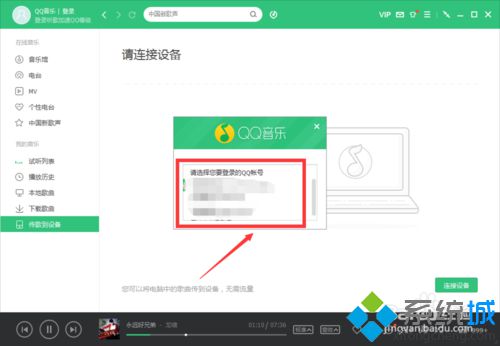 2、登录完毕后,点击qq音乐右上角的“三条杠”,也就是“主菜单”;(不懂的人可以看看下方的图)
2、登录完毕后,点击qq音乐右上角的“三条杠”,也就是“主菜单”;(不懂的人可以看看下方的图)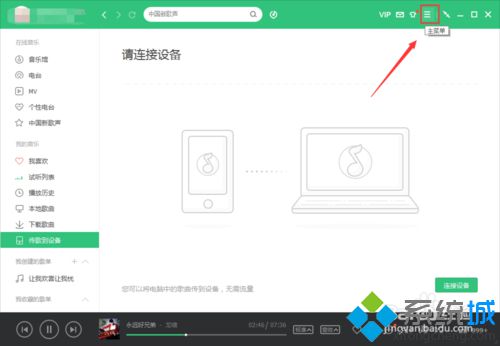 3、“主菜单”的页面,选择“定时设置”即可;
3、“主菜单”的页面,选择“定时设置”即可;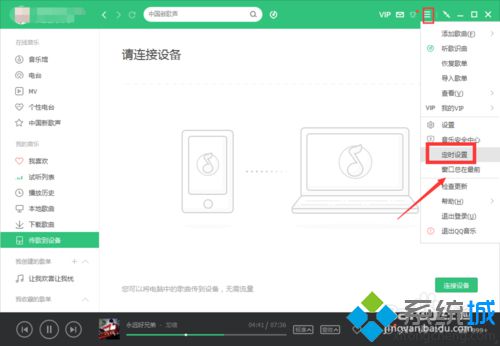 4、完后会出现一个【定时设置】的窗口,选择“定时停止播放”;
4、完后会出现一个【定时设置】的窗口,选择“定时停止播放”;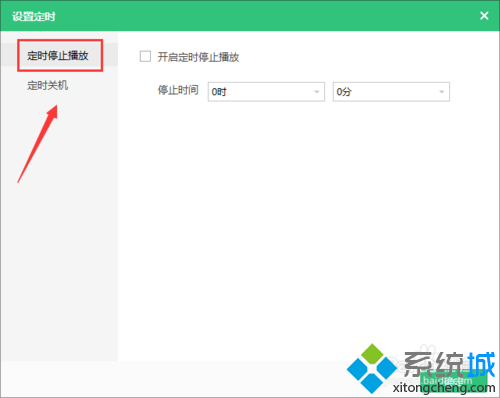 5、【定时设置】→“定时停止播放”→“开启定时停止播放”;(在开启定时停止播放前面打上勾)
5、【定时设置】→“定时停止播放”→“开启定时停止播放”;(在开启定时停止播放前面打上勾)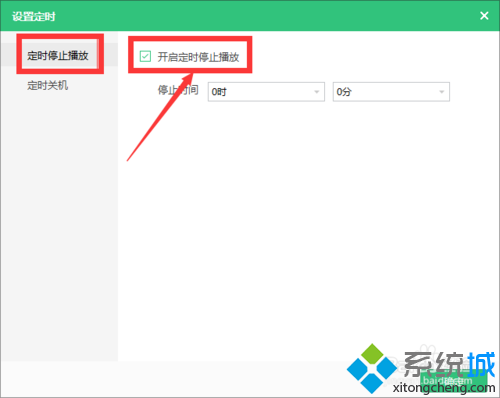 6、最后设置停止播放的时间,点击“确定”即可。
6、最后设置停止播放的时间,点击“确定”即可。 通过上面几个步骤的简单操作,我们就能在xp系统下成功开启qq音乐定时停止播放功能了。是不是非常简单呢?有需要的朋友们,赶紧尝试操作看看!系统操作技巧
通过上面几个步骤的简单操作,我们就能在xp系统下成功开启qq音乐定时停止播放功能了。是不是非常简单呢?有需要的朋友们,赶紧尝试操作看看!系统操作技巧 郑重声明:本文版权归原作者所有,转载文章仅为传播更多信息之目的,如作者信息标记有误,请第一时间联系我们修改或删除,多谢。
新闻热点
疑难解答